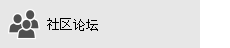很抱歉,你的邮件和日历应用无法用于 Windows 10 。 若要解决此问题,请尝试以下每个解决方案。
准备工作
开始之前,请确保设备具有最新的操作系统和应用更新。 请尝试 Windows 10 的邮件和日历应用疑难解答中的常规疑难解答解决方案。 如果这样无法解决问题,请尝试以下解决方案。
检查与电子邮件服务器的连接
如果在发送或接收电子邮件时遇到问题,请确保可以访问电子邮件服务器。
-
检查设备是否连接到 Internet: 若要发送或接收电子邮件,需要访问 Internet。 确保设备已连接到 Internet。
-
尝试通过 Web 发送电子邮件: 许多电子邮件提供商都允许通过网站访问电子邮件。 通过网站登录到您的电子邮件帐户,并确认您可以在该地址发送和接收电子邮件。 如果无法解决,可能是电子邮件服务器存在问题。 请联系电子邮件提供商获取支持。
-
尝试从另一个应用或设备发送电子邮件: 如果你有其他电子邮件应用或其他计算机或移动设备,请尝试从该应用或设备发送和接收电子邮件。 如果无法解决,可能是电子邮件服务器存在问题。 请联系电子邮件提供商获取支持。
-
请咨询电子邮件提供商,了解电子邮件服务器的状态: 如果电子邮件提供商没有网站,并且无法在另一个应用或设备上设置电子邮件,请与电子邮件提供商联系,了解电子邮件服务器是否可访问。
检查安全软件
防火墙和防病毒软件可能会阻止同步电子邮件和日历事件。 尽管我们不建议永久关闭安全软件,但暂时关闭该软件将让你确定它是否阻止你同步电子邮件或日历事件。
注意: 如果设备已连接到网络,则网络策略设置可能会阻止你完成这些步骤。 有关详细信息,请与管理员联系。
关闭Windows Defender中心
Windows Defender安全中心是免费安全软件,包含在 Windows 10 。 如果尚未安装替代安全软件,应暂时关闭安全Windows Defender。
-
转到" 开始

-
选择"射击和网络保护"。
-
选择网络配置文件并关闭该配置文件的 Windows 防火墙。 对每个配置文件重复此步骤。
-
如果现在可以同步电子邮件,则需要允许邮件和日历应用通过防火墙。 按照下面的步骤操作。
重要提示: 请务必重复上述步骤,对每个网络配置文件重新启用防火墙。
允许邮件和日历应用通过 Windows 防火墙
如果在关闭防火墙时可以同步电子邮件,则需要允许邮件和日历应用通过防火墙。
-
转到" 开始

-
选择"防火墙和网络保护>允许应用通过防火墙>更改设置。
-
在允许的应用和功能列表中,选中"邮件"和"日历"旁边的复选框,然后选择"专用"和"公共"列中的复选框。
-
选择“确定”。
关闭第三方安全软件
第三方防火墙或防病毒软件可能会阻止同步电子邮件和日历事件。 尽管我们不建议永久关闭安全软件,但暂时关闭该软件将让你确定它是否阻止你同步电子邮件或日历事件。 请查看软件文档,了解如何暂时将其关闭。
警告: 如果禁用防病毒软件,请不要打开任何电子邮件附件或单击来自你不了解的人的邮件中的链接。
删除帐户并再次添加
在某些情况下,可以通过从"邮件"和"日历"应用中删除帐户并再次添加帐户来解决同步问题。
-
转到"开始"

-
在左侧导航窗格的底部,选择


-
选择"管理帐户"。
-
选择要删除的帐户,然后从此设备中选择"删除帐户"。
-
再次添加该帐户。 有关详细信息,请参阅"在 Windows 10 的邮件中设置电子邮件"。
注意: 有关于 Yahoo! Mail、iCloud 和 QQ 帐户。 如果你遇到其中一个帐户的问题,请参阅 有关其他帐户的特殊说明。
使用高级设置删除帐户并再次添加
如果在删除帐户并再次添加后仍无法同步电子邮件,可能需要使用高级设置添加帐户。 有关详细信息,请参阅"使用高级设置添加帐户"。
检查高级邮箱设置
如果你有 Google、Yahoo! 邮件、iCloud、IMAP 或 POP3 帐户,检查高级邮箱设置中的设置,确保它们已根据电子邮件提供商的规范进行配置。 如果您使用的是 Outlook.com 、 Microsoft 365 或 Exchange 帐户,除非使用高级设置设置该帐户,否则不会设置高级邮箱设置。
注意: 有关于 Yahoo! Mail、iCloud 和 QQ 帐户。 如果你遇到其中一个帐户的问题,请参阅 有关其他帐户的特殊说明。
从电子邮件提供商收集所需信息
在检查高级设置之前,您需要查看电子邮件提供商的网站,或联系电子邮件提供商以确定正确的服务器设置。 需要以下信息:
-
接收和传出电子邮件服务器地址
-
传入和传出电子邮件服务器端口
-
传出服务器是否需要身份验证?
-
用于发送电子邮件的用户名和密码是否相同?
如果用户名和密码不同,请确保用户名和密码正确。
-
传入服务器是否需要 SSL?
-
传出服务器是否需要 SSL?
-
联系人服务器 ((如果适用)
-
日历服务器 ((如果适用)
检查高级邮箱设置
-
转到"开始"

-
在左侧导航窗格的底部,选择


-
选择 "管理帐户 ",然后选择电子邮件帐户。
-
选择"更改邮箱同步设置>高级邮箱设置"。
-
确认传入和传出电子邮件服务器地址和端口正确。
-
如果提供程序不需要身份验证,取消选中传出服务器旁边的复选框需要身份验证。
-
如果提供商需要单独的身份验证来发送电子邮件,并提供发送服务器的用户名和密码,请取消选中"使用相同的用户名和密码发送电子邮件"旁边的复选框。
注意: 如果适用,请同时更改以下设置:
-
如果提供商要求传入电子邮件使用 SSL,请选中"要求对传入电子邮件使用 SSL" 旁边的复选框。
-
如果提供商要求对传出电子邮件使用 SSL,请选中"要求发送电子邮件使用 SSL" 旁边的复选框。
-
确认联系人服务器和日历服务器地址正确。
-
如果使用需要高级 Exchange 帐户,则需要删除该帐户,然后使用高级设置再次添加该帐户。 若要使用高级设置添加帐户,请参阅"使用高级设置添加帐户"。
检查隐私设置
-
转到"开始

-
确保"允许应用访问和发送电子邮件"设置为"打开"。
-
选择“日历”。
-
确保"允许应用访问我的日历"设置为"打开"。
检查帐户是否开启了双重身份验证
双重身份验证通过使其他人更难登录来帮助保护帐户。 它使用密码和联系人方法验证身份 (也称为安全信息) 。
邮件和日历 Windows 10 不支持双重身份验证。 如果为帐户启用双因素身份验证,则需要为该帐户创建应用密码。 对于不支持双重身份验证的应用,使用应用密码而不是普通帐户密码。
有关如何为电子邮件帐户创建应用密码的说明,请与电子邮件提供商联系。
同步电子邮件时收到错误消息
有时,当应用尝试同步新电子邮件或日历事件时,邮件和日历应用中会出现错误。 下面是最常见错误的一些解决方案。
你的帐户设置已过期
过期帐户的最常见原因是密码不正确。 在应用顶部的通知栏中,选择"修复帐户"。 如果密码不正确,则将收到一条消息,要求你更新密码。 输入新密码,然后选择"完成"。
提示: 如果想要更改电子邮件提供商(例如 Gmail 或 iCloud)的帐户的密码,你需要访问电子邮件提供商的网站。 有关详细信息 ,请参阅"在 Windows 10 的邮件 中更改密码"。
如果密码不是问题,则可能是证书错误。 如果是这样,你将看到一条消息,指出"服务器的安全证书有问题。 安全证书不是来自受信任的认证机构。"
如果未使用 SSL 来保护电子邮件帐户,经常会发生此错误。 若要修复此错误,请执行以下步骤:
-
在左侧导航窗格的底部,选择


-
选择 "管理帐户 ",然后选择电子邮件帐户。
-
选择"更改邮箱同步设置>高级邮箱设置"。
-
确认传入和传出电子邮件服务器地址和端口正确。
-
选中传入电子邮件需要SSL和传出电子邮件需要SSL的复选框,然后选择"完成>保存。
此设备不符合电子邮件管理员设置的安全要求
如果收到此错误,请参阅有关故障排除 步骤的设备 安全要求的文章。
0x80072726
错误 0x80072726 可能由第三方防火墙或防病毒软件导致。 尽管我们不建议永久关闭安全软件,但你可以转到软件制造商的网站,查看它们是否具有解决方法步骤,也可以暂时关闭软件以查看这是否解决了问题。 如果是这样,请联系制造商的技术支持人员,在不禁用其软件的情况下查找访问电子邮件的方法。
警告: 如果禁用防病毒软件,请不要打开任何电子邮件附件或单击来自你不了解的人的邮件中的链接。
是否仍需要帮助?
向我们发送反馈
我们重视你的意见。 如果您认为邮件和日历应用中缺少一项功能,或者功能无法正常工作,您可以直接向邮件和日历团队提供反馈。